
ステップ 1: 以下に示すように、データ テーブルを開きます。
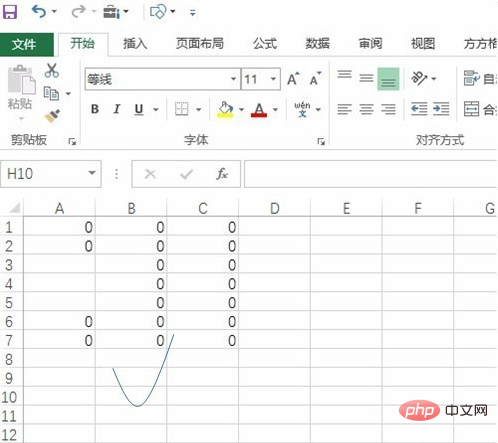
ステップ 2: データ領域で空のセルを選択します。以下に示すグリッド:
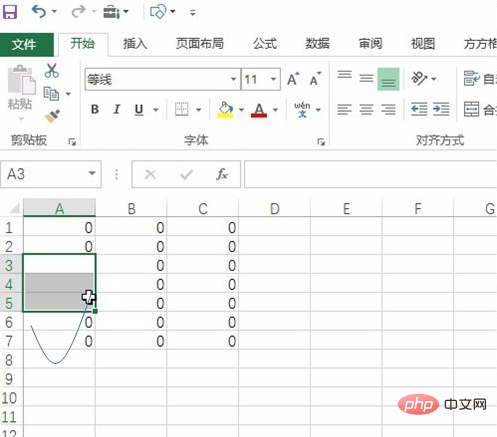
関連する推奨事項: 「excel 基本チュートリアル 」
ステップ 3: DIY ツールボックスを選択します。以下の図に示すように:
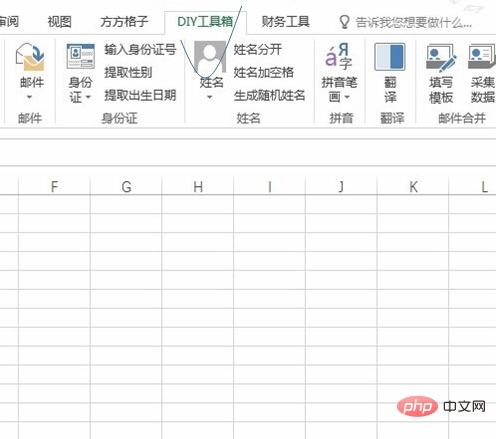
ステップ 4: 以下の図に示すように、位置決め参照で選択反転ボタンを選択します。
ステップ 5: 以下の図に示すように、空ではないセルを選択し、データを均一に変更します。
以上がExcelで選択範囲を反転する方法の詳細内容です。詳細については、PHP 中国語 Web サイトの他の関連記事を参照してください。